win10正式版截图工具怎么用
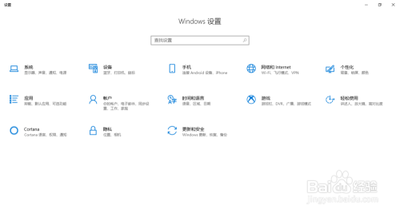
Win10正式版截图工具的使用方法
Win10操作系统为用户提供了多种截图工具和方法,以下是几种常见的使用方式:
快捷键截图
全屏截图
- 按下键盘上的PrtSc或SysRq键,即可将当前屏幕显示的内容截图并保存在剪切板中。随后,在文档编辑器或QQ聊天窗口中按下Ctrl+V组合键,就可以将刚才截取的画面内容粘贴过去。
活动窗口截图
- 按下Alt+PrtSc快捷键,可以快速截取当前活动的窗口。
自定义区域截图
- 使用Win+Shift+S快捷键,选择需要截取的部分,截取图片后使用Ctrl+V复制到文件中。
屏幕草图功能
- 按下
Win+W快捷键,打开选项菜单,点击屏幕截图功能,选择需要截取的内容。在选择框的边缘有常用的编辑工具,编辑好后可以保存使用。
Edge浏览器截图
- 打开Edge浏览器,点击右上方的添加笔记,选择编辑按钮,开始截图。向下拖动鼠标或按住鼠标左键向下滚动屏幕都可以进行截图。
SnippingTool截图
- 在Win10系统中,可以通过搜索栏或开始菜单找到SnippingTool。打开后,可以选择截取整个屏幕、特定窗口或自定义区域,并提供了一些标注和编辑的功能。
第三方截图工具
- 除了系统自带的截图功能和SnippingTool,还可以选择使用第三方截图工具,这些工具通常功能更加强大,可以满足一些特殊的截图需求。
截图工具的保存方法
- 使用截图工具截图后,可以点击文件——另存为选项进行保存,或者使用快捷键
Ctrl+S进行保存。
以上就是在Win10正式版中使用截图工具的基本方法,希望能够帮助你更好地利用这一功能。
本篇文章所含信息均从网络公开资源搜集整理,旨在为读者提供参考。尽管我们在编辑过程中力求信息的准确性和完整性,但无法对所有内容的时效性、真实性及全面性做出绝对保证。读者在阅读和使用这些信息时,应自行评估其适用性,并承担可能由此产生的风险。本网站/作者不对因信息使用不当或误解而造成的任何损失或损害承担责任。
